Ma 1è image modifiée reste avec ma 2è image

girofledelyon
Messages postés
63
Statut
Membre
-
viagers Messages postés 1281 Date d'inscription Statut Membre Dernière intervention -
viagers Messages postés 1281 Date d'inscription Statut Membre Dernière intervention -
Bonjour,
coment faire avec Gimp, je veux faire un pêle mêle, j'ai odifi"é ma1è image et lorsque je veux modifier la 2è : impossible, les poignées restent sur la 1è
si vous pouviez m'aider ce sera super
merci
Cordialement
coment faire avec Gimp, je veux faire un pêle mêle, j'ai odifi"é ma1è image et lorsque je veux modifier la 2è : impossible, les poignées restent sur la 1è
si vous pouviez m'aider ce sera super
merci
Cordialement
Configuration: Windows / Chrome 75.0.3770.100
A voir également:
- Ma 1è image modifiée reste avec ma 2è image
- Image iso - Guide
- Reduire taille image - Guide
- Légende image word - Guide
- Acronis true image gratuit - Télécharger - Sauvegarde
- Image gratuite - Guide
3 réponses

Bonjour,
Tu n'aurais pas une capture (nettement plus explicite) comprenant tes calques et images ?
Luke.
Tu n'aurais pas une capture (nettement plus explicite) comprenant tes calques et images ?
Luke.

Bon, visiblement tu n'as jamais trop travaillé avec GIMP ni avec les calques ou images en tant que calques....
C'est tout simple: quand tu veux apporter une modification (dans ton cas mise à l'échelle) d'un calque il te suffit de le faire et de valider sur la fonction pour que l'opération soit définitivement appliquée (pour annuler l'opération sans passer par les menus: Ctrl+Z)...
Dans ton cas c'est tout simple: il te suffit de cliquer sur " Echelle" et passer à une autre image/calque afin de l'activer et de lui appliquer une transformation différente, par exemple avec l'outil "Rotation":
- Tu actives ton calque/image en cliquant dessus ce qui va le mettre en surbrillance dans la palette des calques.
- Dans les outils tu choisis l'outil de pivotement.
- Tu pivotes le calque de la valeur que tu veux ou avec les pouignées et tu valides encliquant sur "Rotation".
- A partir de là tu actives encore un autre calque/image et tu fais ce que tu veux mais toujours en cliquant sur l'action de l'outil qui est dans la fenêtre...
Pas plus difficile... ;)
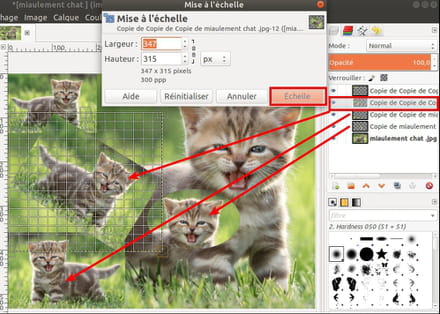
Luke.
Edith (la plus belle): si la couleur est orange c'est que je suis sous Ubuntu et plus sous Windows mais le reste est pareil en ce qui concerne GIMP...
C'est tout simple: quand tu veux apporter une modification (dans ton cas mise à l'échelle) d'un calque il te suffit de le faire et de valider sur la fonction pour que l'opération soit définitivement appliquée (pour annuler l'opération sans passer par les menus: Ctrl+Z)...
Dans ton cas c'est tout simple: il te suffit de cliquer sur " Echelle" et passer à une autre image/calque afin de l'activer et de lui appliquer une transformation différente, par exemple avec l'outil "Rotation":
- Tu actives ton calque/image en cliquant dessus ce qui va le mettre en surbrillance dans la palette des calques.
- Dans les outils tu choisis l'outil de pivotement.
- Tu pivotes le calque de la valeur que tu veux ou avec les pouignées et tu valides encliquant sur "Rotation".
- A partir de là tu actives encore un autre calque/image et tu fais ce que tu veux mais toujours en cliquant sur l'action de l'outil qui est dans la fenêtre...
Pas plus difficile... ;)
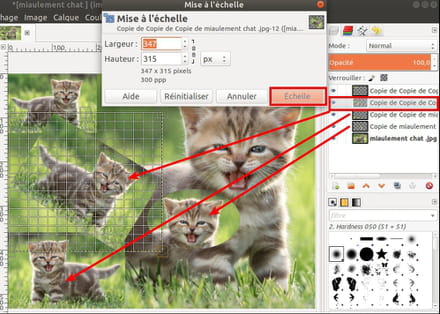
Luke.
Edith (la plus belle): si la couleur est orange c'est que je suis sous Ubuntu et plus sous Windows mais le reste est pareil en ce qui concerne GIMP...





Il avait déjà ouvert un post il n'y a pas longtemps et je lui avait répondu....
https://forums.commentcamarche.net/forum/affich-36081874-comment-faire-un-pele-mele#p36082920
Bonne soirée
Viagers